Cómo recuperar el acceso al disco duro, solucionar el error de no poder abrir el disco duro

En este artículo, te guiaremos sobre cómo recuperar el acceso a tu disco duro cuando falla. ¡Sigamos!
Near Share es una función que comparte datos a través de una conexión inalámbrica entre dispositivos en el ecosistema de software de Google. Básicamente, esta función funciona de manera similar a AirDrop de Apple, y la forma en que funciona no es muy diferente. Near Share utiliza una variedad de protocolos de conexión para ayudarle a enviar y recibir archivos rápidamente. Cuando necesite enviar un archivo, la función mostrará a los usuarios que le rodean y, cuando seleccione un destinatario, este recibirá una notificación para aceptar o rechazar el archivo que envíe.
Además de Android (versión 6.0 o posterior), Near Share ahora también está disponible en Chromebooks que ejecutan Chrome OS 89 o posterior. En este artículo, aprenderemos cómo configurar y usar Near Share en una Chromebook.
Configurar Compartir Cercano en Chromebook
Primero, abra el menú de Configuración en su Chromebook haciendo clic en el reloj en la esquina inferior derecha de la pantalla para mostrar el panel de Configuración rápida. Luego haga clic en el ícono del engranaje para abrir el menú Configuración.
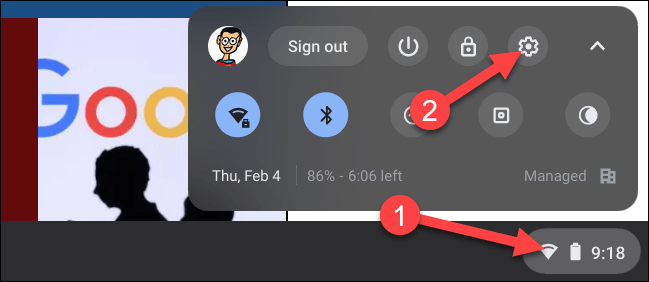
En la pantalla de Configuración, busque el menú de la izquierda y haga clic en la pestaña “ Dispositivos conectados ”.

A continuación, si la función está disponible, verás “Compartir cerca” en la lista. Haga clic en " Configurar " para comenzar.

Primero, nombre su dispositivo y haga clic en “ Siguiente ”. Este es el nombre que verán otros cuando comiencen a buscar su dispositivo con Near Share.
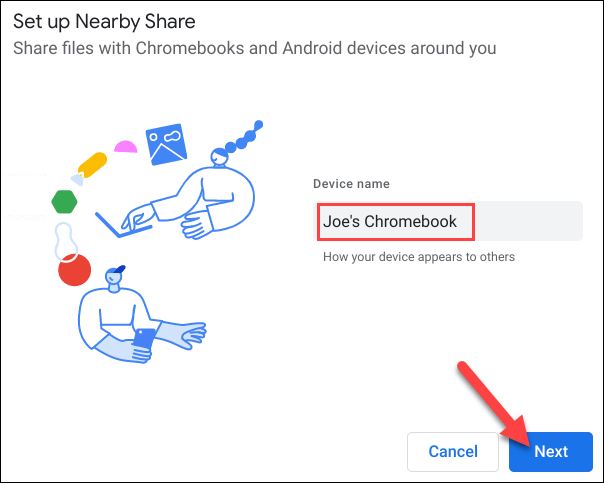
El siguiente paso es decidir quién podrá compartir datos con usted. Tienes las siguientes tres opciones:
Si elige “ Todos los contactos ” u “ Oculto ”, no se requiere ninguna configuración adicional.

En caso de seleccionar Algunos contactos, el sistema le permitirá recorrer su lista de contactos y seleccionar cada persona. Desplácese por la lista y seleccione cualquier persona a la que desee permitir que vea su dispositivo a través de Compartir Cercano.
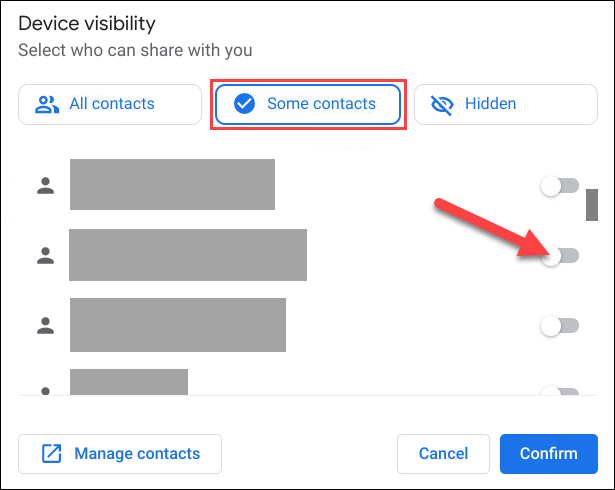
Haga clic en "Confirmar" para confirmar.
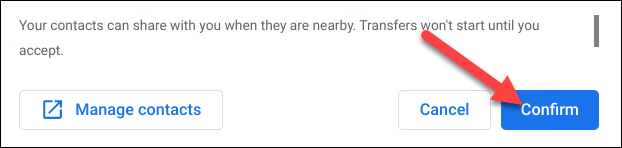
Eso es todo por la configuración inicial, comencemos con el proceso de compartir datos con Near Share.
Cómo usar Compartir Cercano en Chromebook
Near Share funciona de dos maneras: enviando y recibiendo. Primero, cubriremos cómo enviar algo en una Chromebook usando Near Share.
Primero, haga clic en el ícono del Iniciador de aplicaciones en la esquina inferior izquierda de su pantalla para ver todas las aplicaciones en su Chromebook o Chromebox. Luego, abra la aplicación “ Archivos ”.
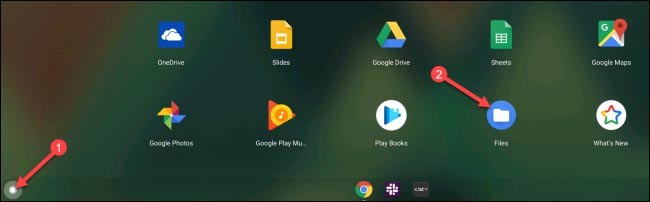
Busque el archivo que desea compartir y haga clic derecho sobre él.
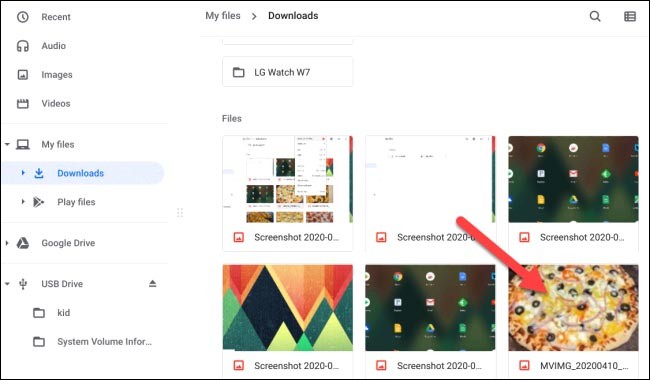
Desde el menú contextual que aparece, haga clic en “ Compartir ”.
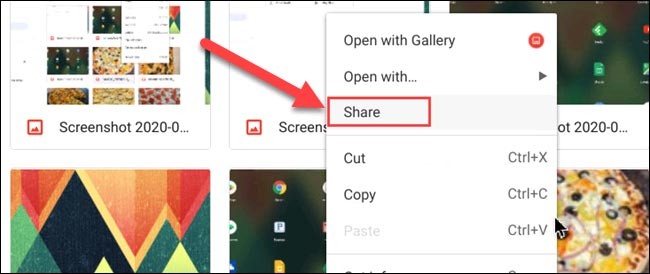
“ Compartir Cercano ” será una de las opciones que aparecerán, presiónala.
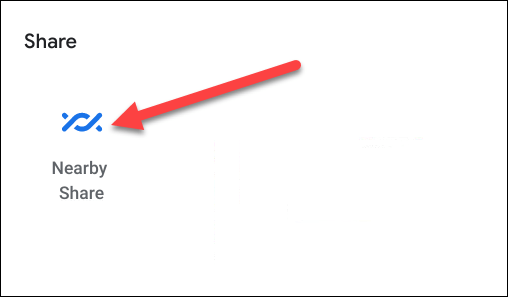
Los dispositivos disponibles aparecerán aquí. Haga clic para seleccionar el dispositivo con el que desea compartir archivos y luego haga clic en “ Siguiente ”.
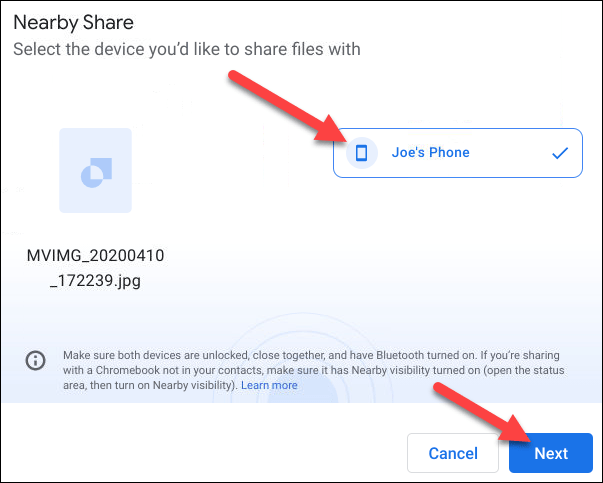
Una vez que el dispositivo reciba “ Aceptar ”, comenzará la transferencia de archivos.
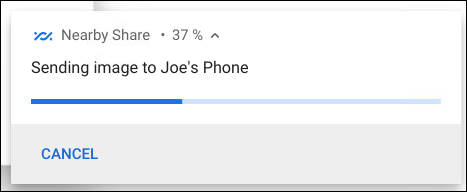
Recibir archivos a través de Near Share en Chromebook también es muy sencillo. Cuando un dispositivo intenta compartir datos con tu Chromebook, verás aparecer un mensaje en la pantalla preguntándote si deseas " Recibir " o " Rechazar ".
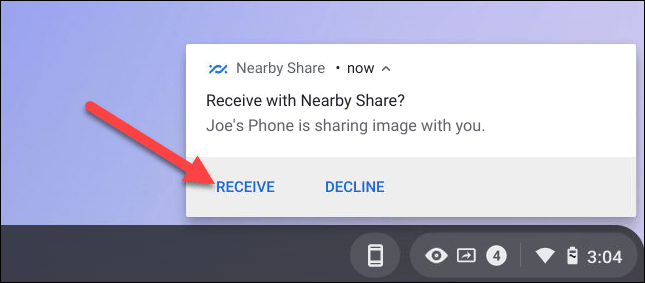
Haga clic en “ Recibir ” y la transferencia del archivo se completará en unos momentos.
En este artículo, te guiaremos sobre cómo recuperar el acceso a tu disco duro cuando falla. ¡Sigamos!
A primera vista, los AirPods parecen iguales a cualquier otro auricular inalámbrico. Pero todo cambió cuando se descubrieron algunas características poco conocidas.
Apple ha presentado iOS 26, una importante actualización con un nuevo diseño de vidrio esmerilado, experiencias más inteligentes y mejoras en aplicaciones conocidas.
Los estudiantes necesitan un tipo específico de portátil para sus estudios. No solo debe ser lo suficientemente potente como para desempeñarse bien en su especialidad, sino también lo suficientemente compacto y ligero como para llevarlo consigo todo el día.
Agregar una impresora a Windows 10 es sencillo, aunque el proceso para dispositivos con cable será diferente al de los dispositivos inalámbricos.
Como sabes, la RAM es un componente de hardware muy importante en una computadora, ya que actúa como memoria para procesar datos y es el factor que determina la velocidad de una laptop o PC. En el siguiente artículo, WebTech360 te presentará algunas maneras de detectar errores de RAM mediante software en Windows.
Los televisores inteligentes realmente han conquistado el mundo. Con tantas funciones excelentes y conectividad a Internet, la tecnología ha cambiado la forma en que vemos televisión.
Los refrigeradores son electrodomésticos familiares en los hogares. Los refrigeradores suelen tener 2 compartimentos, el compartimento frío es espacioso y tiene una luz que se enciende automáticamente cada vez que el usuario lo abre, mientras que el compartimento congelador es estrecho y no tiene luz.
Las redes Wi-Fi se ven afectadas por muchos factores más allá de los enrutadores, el ancho de banda y las interferencias, pero existen algunas formas inteligentes de mejorar su red.
Si quieres volver a iOS 16 estable en tu teléfono, aquí tienes la guía básica para desinstalar iOS 17 y pasar de iOS 17 a 16.
El yogur es un alimento maravilloso. ¿Es bueno comer yogur todos los días? Si comes yogur todos los días, ¿cómo cambiará tu cuerpo? ¡Descubrámoslo juntos!
Este artículo analiza los tipos de arroz más nutritivos y cómo maximizar los beneficios para la salud del arroz que elija.
Establecer un horario de sueño y una rutina para la hora de acostarse, cambiar el despertador y ajustar la dieta son algunas de las medidas que pueden ayudarle a dormir mejor y despertarse a tiempo por la mañana.
¡Alquiler por favor! Landlord Sim es un juego de simulación para dispositivos móviles iOS y Android. Jugarás como propietario de un complejo de apartamentos y comenzarás a alquilar un apartamento con el objetivo de mejorar el interior de tus apartamentos y prepararlos para los inquilinos.
Obtén el código del juego Bathroom Tower Defense de Roblox y canjéalo por emocionantes recompensas. Te ayudarán a mejorar o desbloquear torres con mayor daño.













